Come accedere allo spazio di archiviazione del telefono Android con Esplora file in Windows 11
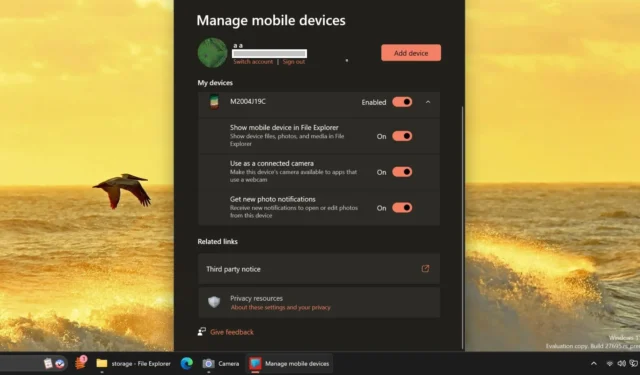
Microsoft ha svelato la funzionalità Dispositivi mobili in Windows 11 e Windows 10, migliorando l’integrazione degli smartphone Android. Questa funzionalità consente agli utenti di utilizzare la fotocamera del telefono come webcam e ricevere nuove notifiche di screenshot. Attualmente, gli utenti possono accedere allo storage del telefono direttamente tramite File Explorer, una funzionalità esclusiva di Windows 11 al momento.
È abbastanza sorprendente che questa capacità pratica abbia impiegato così tanto tempo per essere integrata in Windows, nonostante gli sforzi continui di Microsoft per migliorare la connettività Android. Mentre gli utenti potevano trasferire le foto tramite l’app Phone Link, l’accesso a tutti i tipi di file richiedeva comunque una connessione USB.
La nuova funzionalità “mostra dispositivo mobile in Esplora file” risolve finalmente questo problema. Secondo i test condotti da Windows Latest, per utilizzare questa funzionalità, gli utenti devono installare l’ultima versione del pacchetto host Cross device experience da Microsoft Store e unirsi al programma Windows Insider, con qualsiasi canale sufficiente.
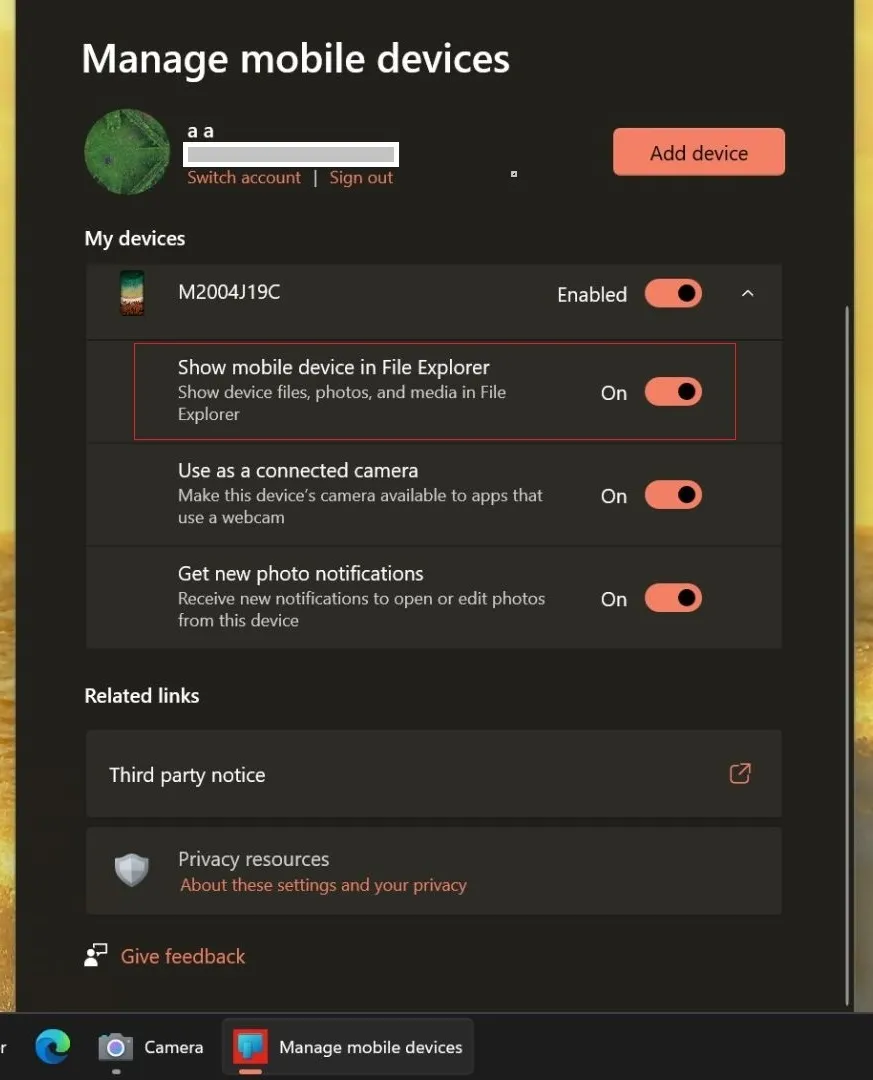
Come mostrato nello screenshot qui sopra, dovrai visitare la pagina delle impostazioni del dispositivo gestito e abilitare l’opzione ” Mostra dispositivo mobile in Esplora file ” affinché questa funzionalità funzioni correttamente sul tuo PC.
Se non hai ancora associato il telefono, dovrai farlo tramite l’app Collegamento a Windows, disponibile sul Google Play Store.
La funzionalità è efficace?
Quando apri File Explorer, il tuo dispositivo Android sarà visibile nel menu laterale. Cliccandoci sopra potrai accedere ai file del telefono.
Questo processo è molto simile alla connessione del telefono tramite cavo USB con le opportune autorizzazioni di accesso ai file, ma funziona in modalità wireless grazie all’integrazione con Phone Link.
Puoi monitorare lo stato della connessione nella barra degli indirizzi di File Explorer. Cliccando sul nome del tuo cellulare verrà visualizzata la sua capacità di archiviazione e lo spazio disponibile. Se necessario, puoi usare il pulsante Aggiorna per risincronizzare i file.
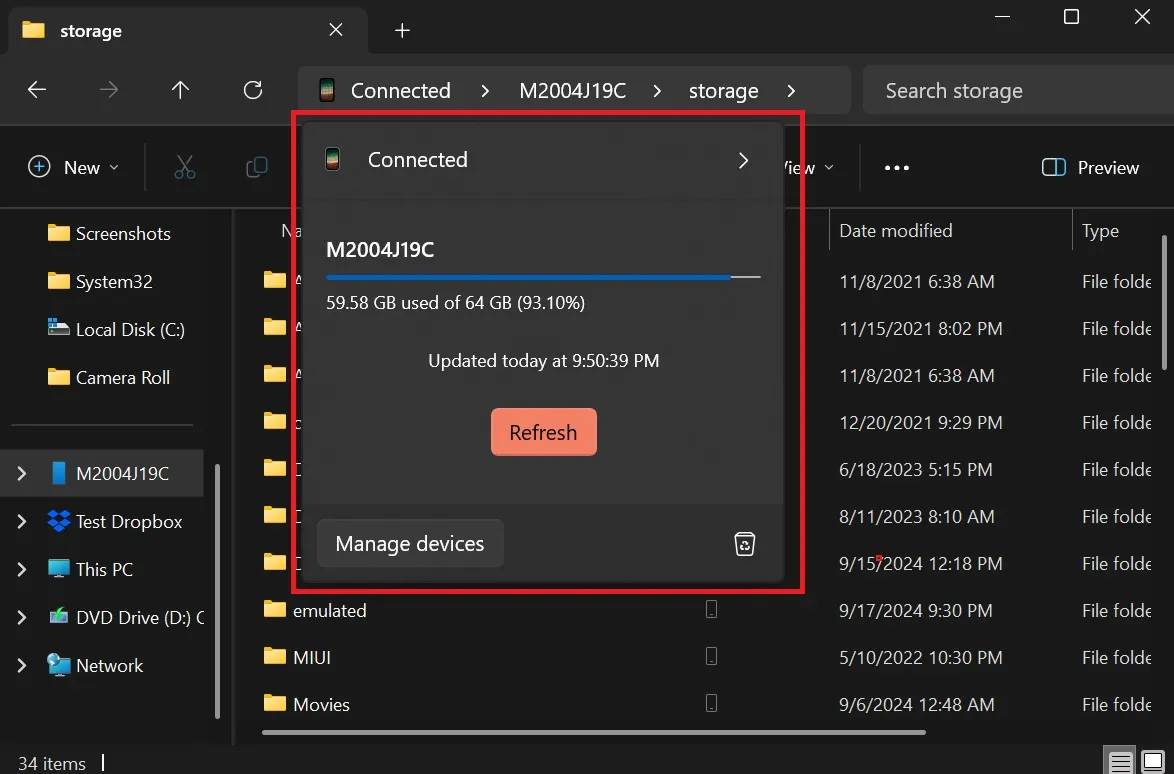
Non abbiamo riscontrato alcun problema durante la navigazione delle cartelle e il trasferimento dei file in entrambe le direzioni. Sebbene le velocità di trasferimento dei file non siano spettacolari, poiché si basa sul Wi-Fi, la possibilità di spostare piccoli file e documenti in modalità wireless è comunque utile, eliminando la necessità di cercare un cavo USB.
Tieni presente che il trasferimento file funzionerà anche se il tuo PC non ha una rete Wi-Fi, ma utilizzerà il tuo piano dati mobile.
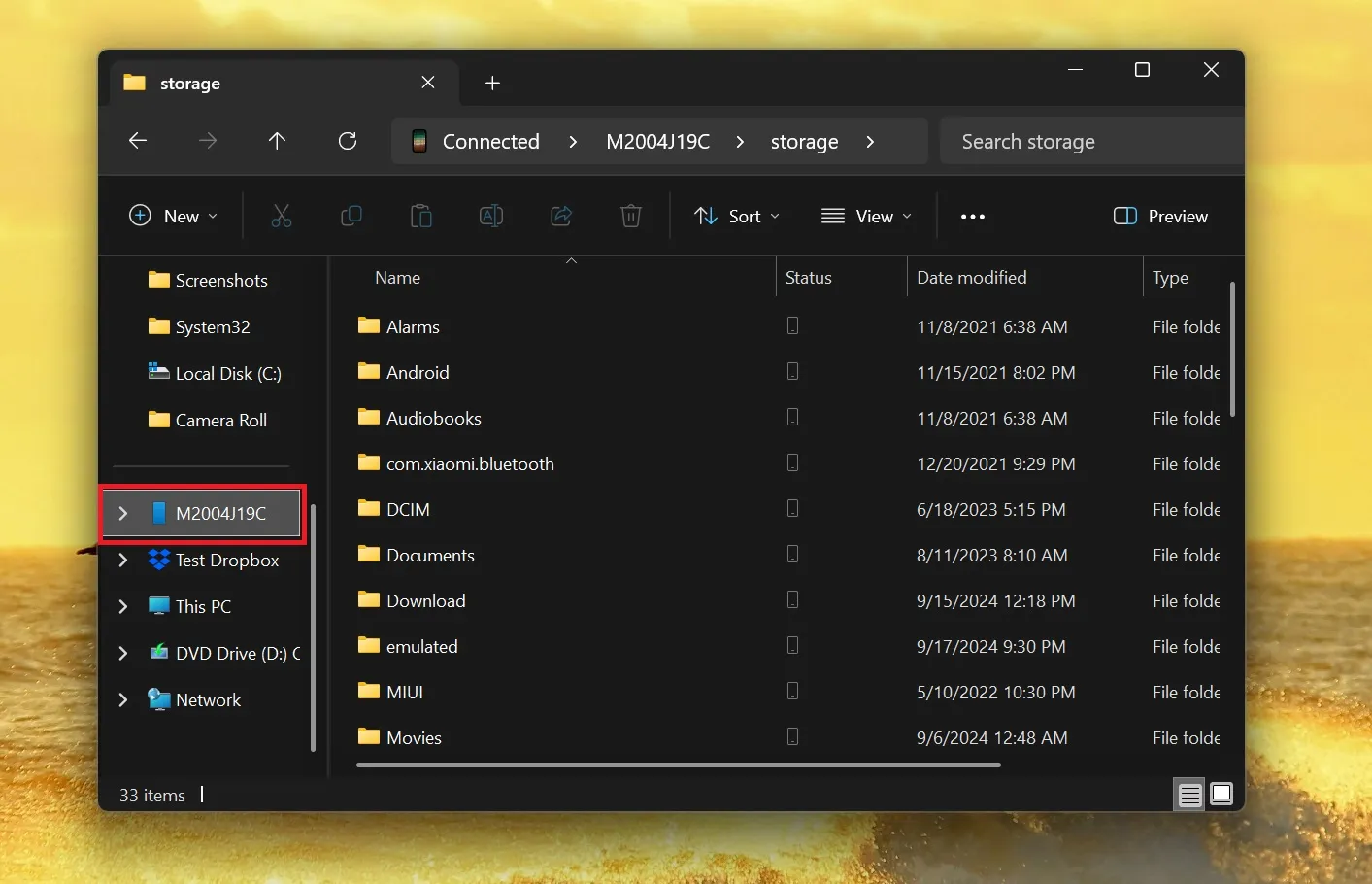
Al momento, questa funzionalità è disponibile solo su Windows 11 e non ci sono indicazioni che verrà introdotta anche su Windows 10.
Tuttavia, c’è ottimismo grazie alla recente introduzione della funzionalità “Ricevi notifiche per nuove foto” con l’aggiornamento di agosto 2024.
Puoi anche modificare gli screenshot catturati dal tuo dispositivo mobile direttamente sul tuo PC utilizzando lo Strumento di cattura.
Oltre all’integrazione dei telefoni Android in Esplora file, Windows 11 23H2 potrebbe includere un’altra funzionalità chiamata “Continua dal telefono”. Sebbene la funzionalità esatta non sia ancora chiara, i riferimenti trovati da Windows Latest implicano che potrebbe essere correlata a OneDrive.
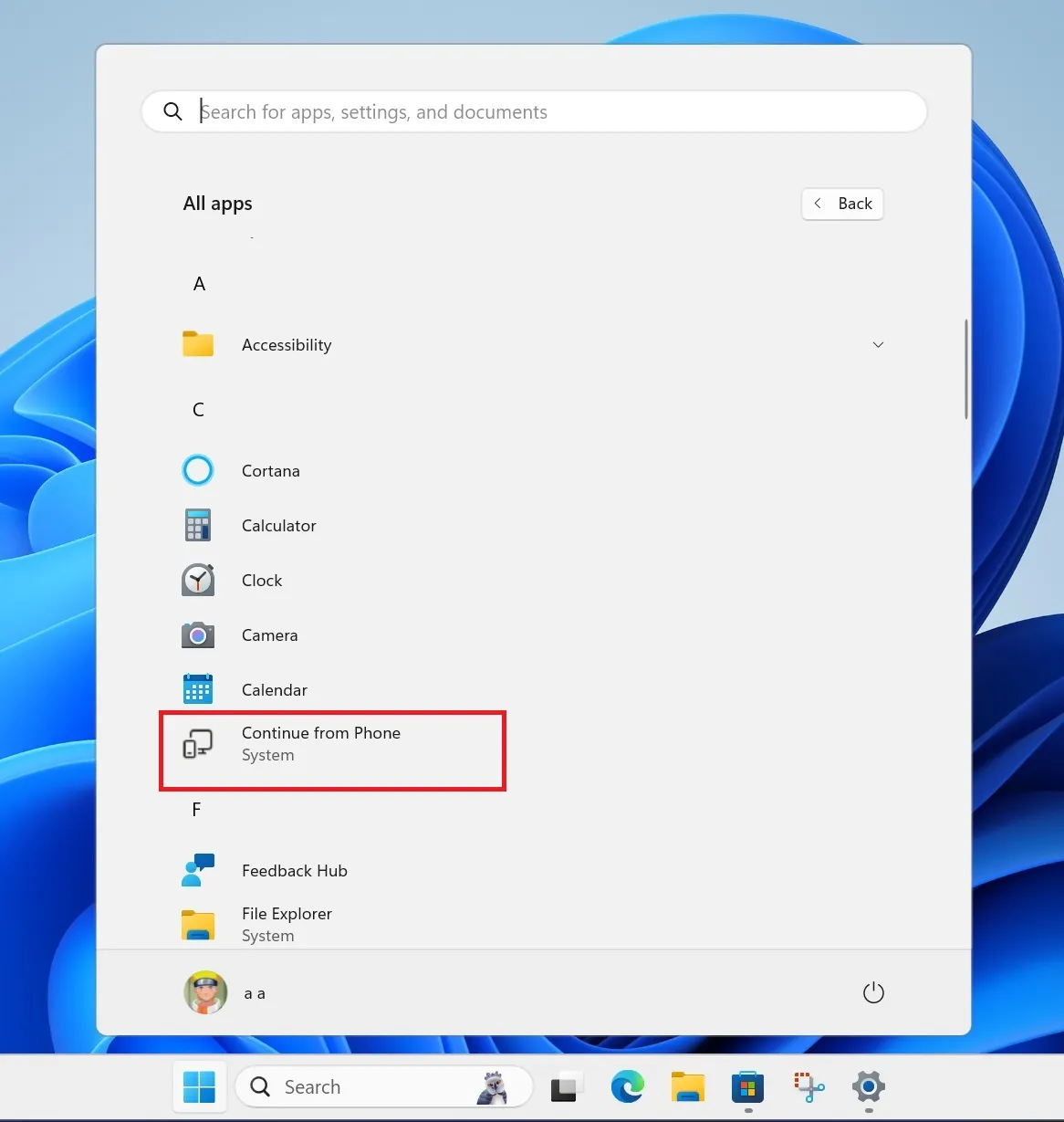
Ad esempio, “Continua dal telefono” potrebbe consentirti di continuare a modificare sul tuo PC un documento che hai iniziato sul tuo cellulare, a condizione che il file sia sincronizzato con OneDrive.



Lascia un commento